Hvis du ivrig venter på Windows 10(udgivelsesdato er indstillet til 29. juli 2015), så er det sandsynligt, at du prøver at følge med de seneste nyheder om det nye operativsystem. I dag brummer internettet med nyheder om en ny app kaldet Opgradering til Windows 10, der 'magisk' har vist sig at hjælpe dem med at reservere en kopi af det nye operativsystem, når det bliver tilgængeligt. Når det er sagt, kan nogle af jer muligvis ikke se denne nye app. Hvis det er tilfældet, er her et par ting, du kan prøve.
Dette indlæg er blevet opdateret med en ny løsning, der giver dig mulighed for at omgå Get Windows 10-appen og reservationssystemet helt.
Grundlæggende checkliste
- Du skal køre en ægte kopi af Windows (7 eller 8.1)
- Windows 7 Enterprise, Windows 8 / 8.1 Enterprise eller Windows RT / RT 8.1 brugere får ikke chancen for at reservere en kopi af Windows 10
- Du skal mindst have Windows 7 SP1 eller Windows 8.1 installeret
Søg efter opdateringer
Hvis du har indstillet Windows til ikke at tjekke for opdateringer,selv vigtige, kan det være en af grundene til, at du ikke ser opgraderingen til Windows 10-appen. Det optrådte på brugernes systemer som en del af en opdatering, opdater KB3035583. Hvis du har slået opdateringer fra eller forhindret Windows i at installere dem automatisk, vises appen ikke. Gå til Kontrolpanel> System og sikkerhed> Windows Update, og kontroller, om opdateringer er aktiveret eller ikke. Hvis det allerede er aktiveret, skal du klikke på 'Se opdateringshistorik' og se, om KB3035583 er angivet eller ej. Hvis ikke, skal du tvinge Windows til at kontrollere, om der er opdateringer igen, og lad det installere alle tilgængelige nye.
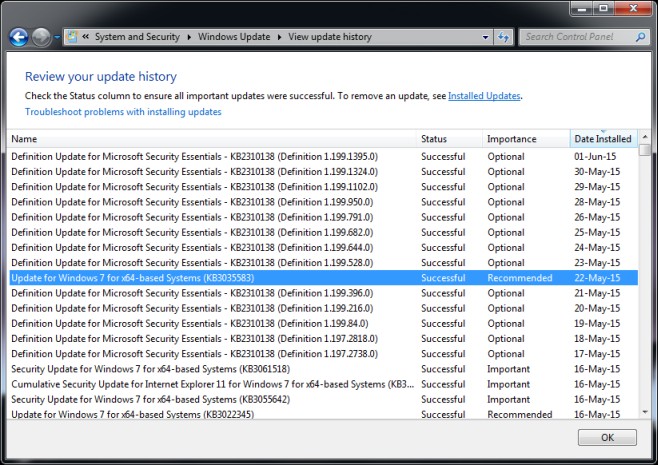
Venter på systemstart
Hvis opdateringen vises behørigt som iskærmbillede ovenfor, men du kan stadig ikke se appikonet i systembakken. Prøv at genstarte dit system. Nogle opdateringer kræver en genstart af systemet, og hvis du har slukket det for længe, kan det være grunden til, at appen ikke vises.
Kontroller, om GWX.exe kører
Åbn Task Manager og på fanen Processer skal du kigge efter en proces, der hedder GWX.exe, som skal køre. Hvis det ikke er det, skal du gå til C: WindowsSystem32GWX og køre GWX.exe-filen.
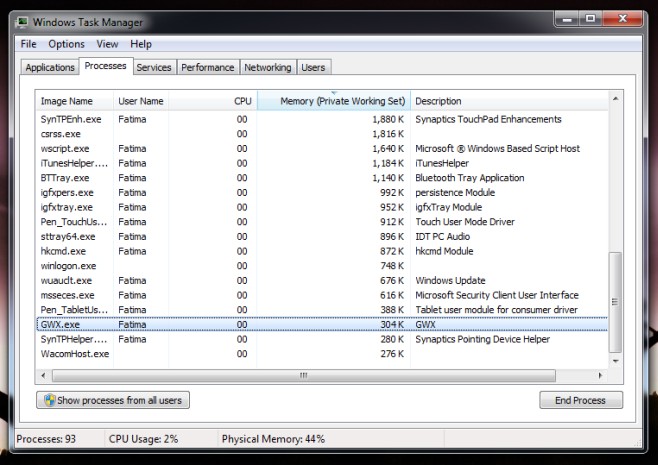
Hvad Microsoft foreslår
Hvis alt andet mislykkes, prøv dette, skal du åbne Notepad og indsætte følgende;
reg add "HKLMSOFTWAREMicrosoftWindows NTCurrentVersionAppCompatFlagsAppraiser" /v UtcOnetimeSend /t REG_DWORD /d 1 /f schtasks /run /TN "MicrosoftWindowsApplication ExperienceMicrosoft Compatibility Appraiser" :CompatCheckRunning schtasks /query /TN "MicrosoftWindowsApplication ExperienceMicrosoft Compatibility Appraiser" | findstr Ready >nul if NOT "%errorlevel%" == "0" ping localhost >nul &goto :CompatCheckRunning schtasks /run /TN "MicrosoftWindowsSetupgwxrefreshgwxconfig"
Gem denne fil med navnet Windows10Upgrade.cmd. Du kan navngive filen alt, men udvidelsen skal være CMD. Kør derefter denne fil som administrator. Det kan tage lidt tid, op til ti minutter, før du ser appen
Et af disse trin skal få appen til at vises i systemforsøget. Sørg for, at du bruger den til at kontrollere, om din pc er fuldt kompatibel eller ikke først, før du reserverer din kopi.
Endelig løsning
Dette afsnit blev tilføjet den 31. juli 2015. Hvis du stadig ikke finder Get Windows 10-appen, er der intet at bekymre sig om. Microsoft har frigivet et værktøj, der specifikt er beregnet til at downloade Windows 10 til dit system, så du kan opgradere til det eller oprette en installationsdisk til det. Download værktøjet og kør det. Den vil derefter downloade alle nødvendige filer til installation af Windows 10 (der er ingen ventetid og ingen reservation nødvendig), og det vil guide dig gennem installationsprocessen. Husk, at den IKKE vil kontrollere din pc for kompatibilitet.
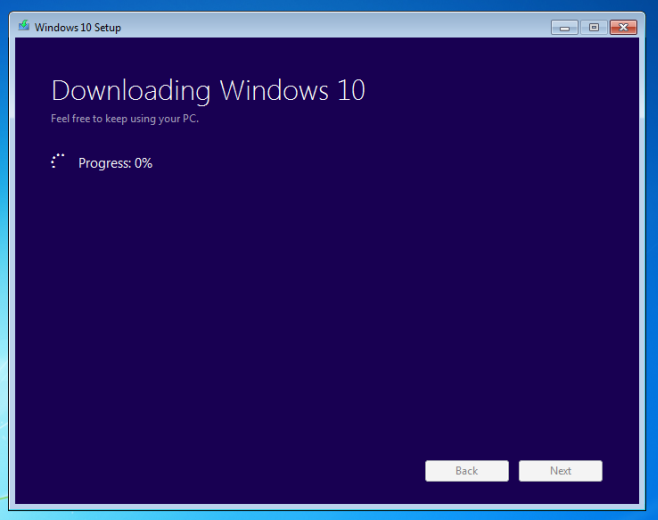
Download medieoprettelsesværktøj fra Microsoft



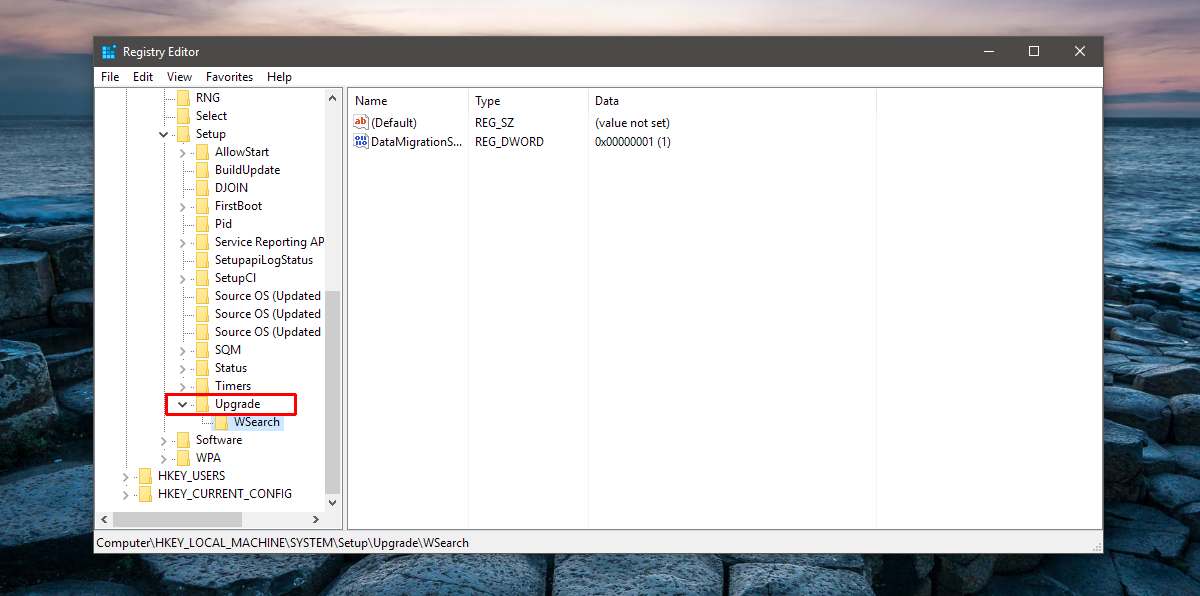









Kommentarer